昨今の社会情勢の影響で、会社に出社して勤務をするだけでなく、リモート勤務を多くの企業が導入する時代となりました。
出勤にかかる時間を自分の時間や業務に充てることができるため、人気が高まりつつあるリモート勤務ですが、会議や打ち合わせをするためにZOOMを利用している人が多くいます。
しかし、無料版のZOOMは時間制限が40分と決まっているため、会議や打ち合わせが長引いてしまうと途中で切れてしまいます。
途中で会議が切れてしまうと、せっかっく準備した資料が無駄になってしまう可能性があります。
そこで、今回この記事ではZOOMの有料プランと無料プランの違いを解説していきます。
※本ページにはPRが含まれます。
無料版のZOOMでも40分以上利用できる

基本的に無料版のZOOMは40分を経過すると自動的にミーティング終了となってしまいますが、40分経過しても切れないケースもあります。
時間制限がないのであれば、わざわざ有料版のZOOMを使う必要はないですよね。
40分経過してもZOOMが切れないパターンは以下の2つです。
- 特典ギフトを利用している
- コロナウィルス支援として時間制限が解除されている
それぞれを詳しく見ていきましょう。
特典ギフトを利用している
初めてZOOMを利用したグループミーティングをホストとして開催する場合、、ZOOMから時間制限解除の特典ギフトがプレゼントされることがあります。
特典ギフトはランダムに配布されているため、狙って獲得することはできませんが無料で時間制限なしでグループミーティングを利用することが可能です。
利用方法も簡単で、「ギフト」の表示に対して「最高!」のボタンをクリックするだけで自動で、時間制限が解除されます。
時間制限なくグループミーティングができるため、初めて利用した人は設定を誤って有料プランで登録してしまったのではと勘違いしてしまう人もいますが、無料プランなので安心して利用してください。
コロナウィルス支援として時間制限が解除されている
新型コロナウィルスの影響によって、急激に利用者が増加したZOOMですが、教育機関などはリモート授業のための特別支援として時間制限なしで利用することが可能です。
この特別支援は、特に大学の講義などで利用されています。
ただし、現在はZOOM以外のオンラインサービスが展開してきたため終了しています。
有料版ZOOMと無料版ZOOMの違い

無料版でも40分以内のグループミーティングであれば、十分利用することができますが、有料版にすることで、さらに利用できる幅が広がります。
有料版ZOOMと無料版ZOOMの違いは次の表の通りです。
| 有料版 | 無料版 | |
|---|---|---|
| 通話時間 | 無制限 | 40分まで(2人なら無制限) |
| グループ通話人数 | 100人 | 300人 |
| 録画機能 | パソコンのみ | クラウド・パソコン |
| 投票機能 | なし | あり |
| 各種ツールとのデータ連携 | 不可 | 可能 |
| 共同ホスト機能 | なし | あり |
| ID変更 | 不可 | 可能 |
それぞれを詳しく見ていきましょう。
通話時間
2人まであれば無料版・有料版どちらも変わらず時間制限なしでZOOMを利用することができます。
しかし無料版のZOOMでは、40分と言う時間制限があり40分を超過すると自動でミーティングが終了してしまいます。
仕事でZOOMを利用している場合は、2人での会議と言うのはあまりなく3人以上での会議が多いです。
そのため、40分以上の会議や打ち合わせをする際は、40分後尾tに再接続しなければならず思うように会議が進まない可能性があります。
3人以上でZOOMを利用する機会が多い場合は、有料版を検討するべきです。
グループ通話人数
無料版のZOOMであれば100人までしか同時接続することができませんが、有料版に切り替えることで最大300人までグループミーティングに参加することが可能です。
ZOOMを利用する企業によっても、グループミーティングに同時アクセスする人数は異なるため必要に応じて加入するプランを変更するようにしましょう。
仮に300人が同時にアクセスしても全員が会話することは難しいので、報告会などをリモートでやる際だけ有料プランに切り替えることで、コストを抑えてZOOMの機能を最大限にして利用することが可能です。
録画機能
ZOOMのデフォルトの機能として録画機能があり、ボタン一つでZOOM画面を録画することができます。
会議に参加できなかったり、後から内容を見返して議事録を作る際に便利な機能です。
しかし無料版では、パソコン本体にしか録画データを保存することができないのでパソコンの容量を圧迫してしまい、処理速度が遅くなってしまう可能性があります。
対して、有料版のZOOMであれば、クラウド上にデータを保存することができるので、パソコンの容量不足を解決するだけでなく、他の人にでデータ共有することも簡単に行うことができます。
投票機能
会議での議決を取る際に便利な投票機能が有料版にはあります。
会議参加者に対してアンケート機能を利用して多数決を取ることが簡単にできます。
投票機能の使い方
- マイアカウントから「マイミーティング」へ移動する
- アンケートを取りたいものをクリックする
- 「投票」を追加する
- タイトル・質問内容を記入する
- 「投票」ボタンを押す
上記の4ステップでZOOMミーティングの参加者に対しアンケートを行うことができます。
会議中に決まったできごとでもタイムリーにアンケートすることが可能です。
各種ツールとデータ連携ができる
有料版では、Slackなどの各種ツールとデータ連携をすることができます。
Slackでは、ZOOMをインストールしていない場合でも招待されたURLからあくせすすることでSlackからミーティングを行うことが可能です。
共同ホスト機能
無料版では、ホスト1人と参加者複数名の形しか取れませんが、有料版では、複数のホストを任命することができます。
共同ホストを立てることで、ホストにしかできない画面共有の設定などの操作を誰でも行うことができるようになります。
ZOOMのミーティングに参加する際に待機室を設けた際は、少人数であれば入室許可を簡単にすることができますが、ミーティングの規模が大きくなるほど、一人で全員の入室許可をすることが難しいです。
そこで、共同ホストを立てることで複数人で入室許可をすることができるようになります。
ID変更
有料版では、IDを任意のものに変更することができます。
定期的にIDを変更することで、セキュリティ対策を行うことが可能です。
大きな機能ではないですが、とても便利な機能の一つです。
ZOOMを有料プランに切り替えるかの判断要素
ZOOMを有料プランに切り替えるかどうかの判断は次の3つを考慮して判断するようにしましょう。
有料プランに切り替えるかの判断要素
- 40分以上のミーティングをする機会が多い
- ミーティングを録画する機会が多い
- 他のツールと連携したい
上記の3つが判断基準となります。
一つでも当てはまる場合は、有料プランに切り替えることでトラブルや問題が生じる前に原因を取り除くことが可能です。
ZOOMのプラン選びはしっかりとしよう
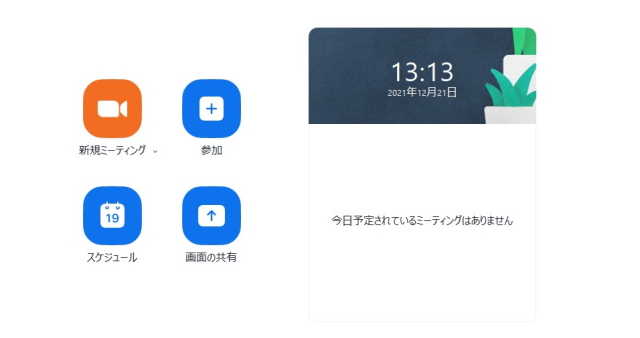
ZOOMは無料プランでも、十分利用することができる便利なサービスですがビジネスなどで利用する際は、有料プランを選択することでより便利に利用することができます。
特に40分以上のミーティングを3人以上で利用する機会が多い場合は、有料プランを利用するようにしましょう。
無料版では40分を経過してしまうと、自動的にミーティングが閉じられてしまい、それを解決する手段は現在のところありません。
今回紹介した、判断要素を踏まえた上で、有料プラン・無料プランどちらを利用するかを選択しましょう。









